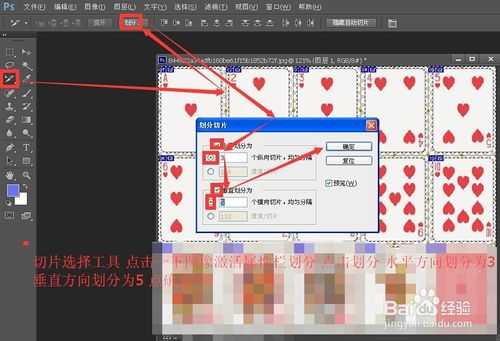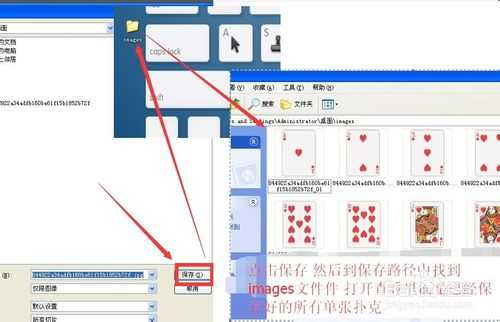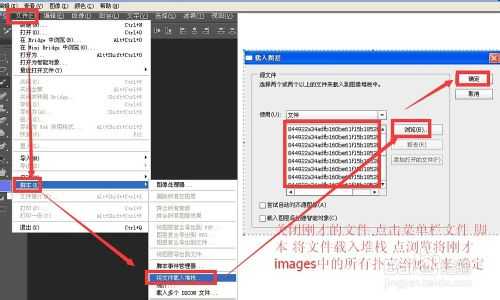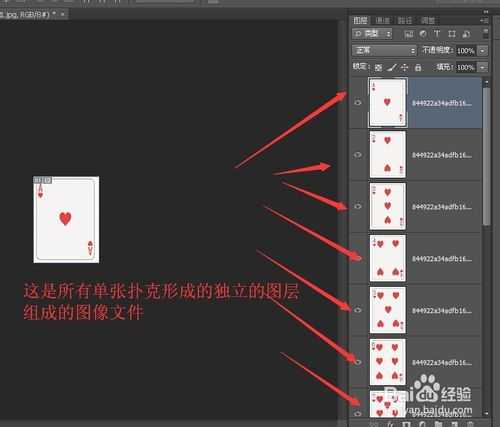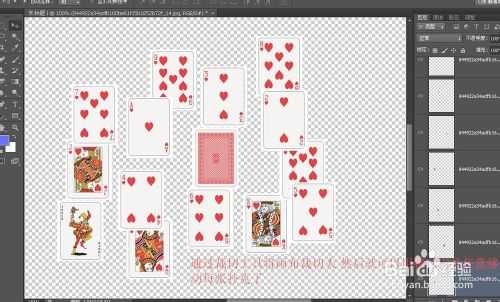photoshop中同一图像多选区生成同一图像多图层 问过很多人 都说这是不能实现的 经过我的不断探索 找到了有个这个方法 很容易也很高校 可以应用在整版照片裁切 也可以应用在多张独立照片拼合等领域。下面小编就为大家介绍photoshop实现同一图像多选区生成同一图像多图层方法,希望大家喜欢!
方法/步骤
魔棒选择扑克之间空白 然后点击菜单栏 选择 反选
ctrl+j由选区生成图层 删除背景图层
切片选择工具 点击一下图像激活属性栏划分 点击划分 水平方向划分为3垂直方向划分为5 点确定
点菜单栏文件 存储为web所用格式 在弹出界面下方点存储按钮
点击保存 然后到保存路径中找到images文件件 打开查看里面是已经保存好的所有单张扑克
关闭刚才的文件 点击菜单栏文件 脚本 将文件载入堆栈 点浏览将刚才images中的所有扑克添加进来 确定
这是所有单张扑克形成的独立的图层组成的图像文件
通过裁切工具将画布裁切大 然后就可以用移动工具任意移动每张扑克了
以上就是photoshop实现同一图像多选区生成同一图像多图层方法介绍,希望大家喜欢!
免责声明:本站文章均来自网站采集或用户投稿,网站不提供任何软件下载或自行开发的软件!
如有用户或公司发现本站内容信息存在侵权行为,请邮件告知! 858582#qq.com
桃源资源网 Design By www.nqtax.com
暂无“photoshop实现同一图像多选区生成同一图像多图层方法介绍”评论...
P70系列延期,华为新旗舰将在下月发布
3月20日消息,近期博主@数码闲聊站 透露,原定三月份发布的华为新旗舰P70系列延期发布,预计4月份上市。
而博主@定焦数码 爆料,华为的P70系列在定位上已经超过了Mate60,成为了重要的旗舰系列之一。它肩负着重返影像领域顶尖的使命。那么这次P70会带来哪些令人惊艳的创新呢?
根据目前爆料的消息来看,华为P70系列将推出三个版本,其中P70和P70 Pro采用了三角形的摄像头模组设计,而P70 Art则采用了与上一代P60 Art相似的不规则形状设计。这样的外观是否好看见仁见智,但辨识度绝对拉满。